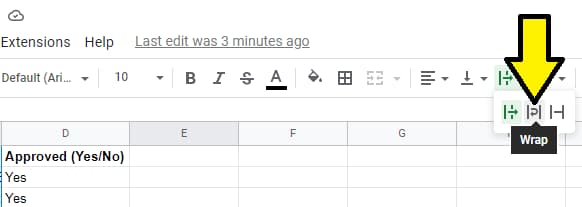Вы вздыхаете про себя, когда открываете беспорядочную и хаотичную электронную таблицу?
Такой же. Навигация по электронным таблицам может быть сложной даже для опытных профессионалов, а неформатированная таблица только усугубляет ситуацию.
Но есть простой способ немного оживить ситуацию — обернуть текст. И мы предоставим вам простые пошаговые инструкции о том, как обтекать текст в Google Таблицах. В этом блоге будет рассмотрено следующее:
Содержание
Преимущества переноса текста в Google Sheets
Давайте проиллюстрируем преимущества переноса текста на примере. Представьте, что вам поручили создавать сообщения в социальных сетях с помощью электронной таблицы календаря контента.
Хотели бы вы получить эту таблицу (посмотрите внимательно и постарайтесь все понять):
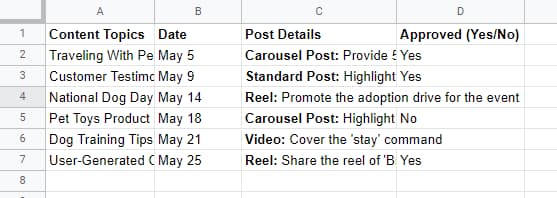 Или этот:
Или этот:
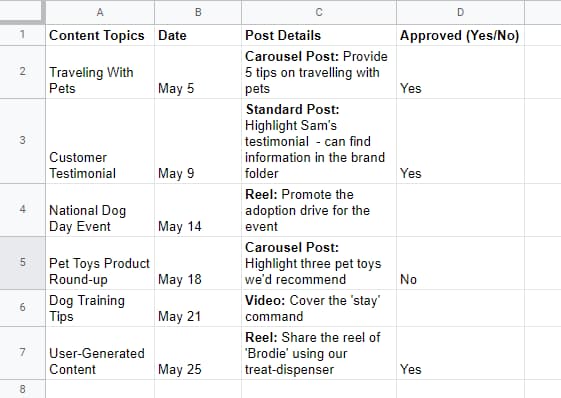 Вероятно, вы выбрали второй вариант, когда функция переноса текста включена для всех ячеек.
Вероятно, вы выбрали второй вариант, когда функция переноса текста включена для всех ячеек.
Но почему? Давайте разберем причины, по которым многие люди, вероятно, предпочитают второй вариант, или, другими словами, преимущества переноса текста в Google Sheets:
- Он обеспечивает аккуратный, аккуратный и четкий внешний вид и форматирование.
- Обтекание текстом предлагает столь необходимые пробелы, важный элемент дизайна.
- Нет скрытого или переполненного текста, когда следующий столбец частично закрывает содержимое или перетекает в другие ячейки.
- Обтекание текста делает информацию более упорядоченной, облегчая навигацию и чтение для глаз, поэтому вы можете плавно перемещаться по электронной таблице, не отвлекаясь на визуальные эффекты.
Далее мы подробно рассмотрим три подхода к переносу текста в Google Таблицах. Прежде чем мы это сделаем, вот краткий обзор одного из методов, если вы не хотите прокручивать дальше, чтобы найти ответ:
Как обернуть текст в Google Таблицах из меню «Формат»
Шаг 1: Выберите ячейки, на которые вы хотите разбить текст.
Вот быстрый способ выбрать все ячейки на листе, что особенно полезно, когда у вас есть десятки строк или столбцов — щелкните преобразованное серое поле в крайнем левом углу, прямо над номерами строк (см. изображение ниже).
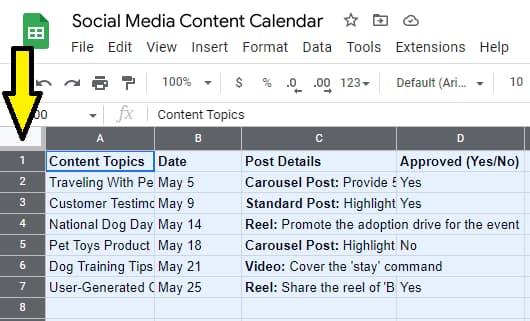 Шаг 2: Щелкните вкладку «Формат» в строке меню. Затем выберите опцию «Обтекание» из выпадающего меню.
Шаг 2: Щелкните вкладку «Формат» в строке меню. Затем выберите опцию «Обтекание» из выпадающего меню.
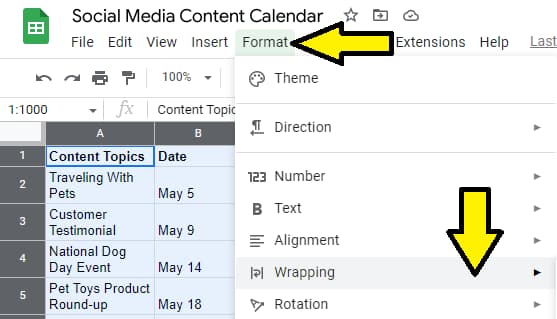 Шаг 3: Наконец, нажмите «Обернуть».
Шаг 3: Наконец, нажмите «Обернуть».
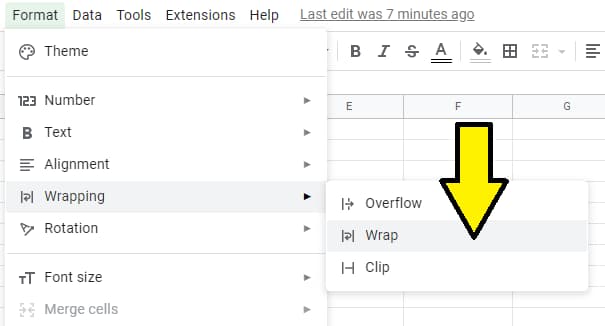 Шаг 4: Вы готовы! Больше нечего делать. Функция обтекания текстом будет применена ко всем выделенным ячейкам, обеспечивая более организованное отображение содержимого.
Шаг 4: Вы готовы! Больше нечего делать. Функция обтекания текстом будет применена ко всем выделенным ячейкам, обеспечивая более организованное отображение содержимого.
Как переносить текст в Google Sheets с панели инструментов
Шаг 1: Первый шаг аналогичен предыдущему разделу. Просто выберите ячейки, которые вы хотите отформатировать.
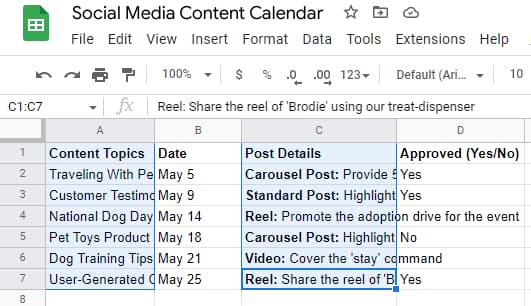 Шаг 2: Затем выберите значок «Обтекание текстом» на панели инструментов, который вы найдете справа от кнопок выравнивания.
Шаг 2: Затем выберите значок «Обтекание текстом» на панели инструментов, который вы найдете справа от кнопок выравнивания.
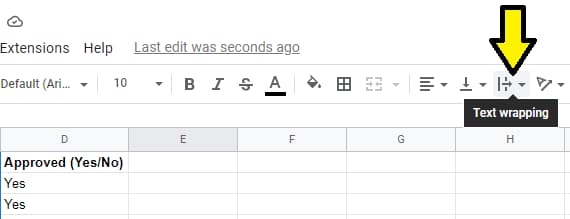 Шаг 3: Выберите средний значок, который выглядит как перевернутая кнопка отмены, из трех всплывающих вариантов, и все готово.
Шаг 3: Выберите средний значок, который выглядит как перевернутая кнопка отмены, из трех всплывающих вариантов, и все готово.
Быстрый совет: Если навести курсор на иконку посередине, появится маленькое всплывающее окно со словом «Wrap». Это поможет вам определить правильный вариант для нажатия.
Как разбить текст в Google Sheets на мобильном телефоне
Шаг 1: Сначала установите мобильное приложение Google Sheets. Затем откройте файл, с которым вы хотите работать, из мобильного приложения и выберите ячейки, для которых требуется перенос текста.
Затем щелкните значок «Формат» в верхней части страницы справа от кнопки «Повторить» (см. стрелку ниже).
.jpg?width=589&height=486&name=google-sheets-howto-mobile-1%20(1).jpg) Шаг 2: Появится окно. Нажмите на опцию «Ячейка», которая позволяет редактировать различные элементы в выбранных ячейках (примечание: по умолчанию используется опция «текст»).
Шаг 2: Появится окно. Нажмите на опцию «Ячейка», которая позволяет редактировать различные элементы в выбранных ячейках (примечание: по умолчанию используется опция «текст»).
.jpg?width=611&height=748&name=google-sheets-howto-mobile-2%20(1).jpg) Шаг 3: Прокрутите вниз, пока не найдете опцию «Перенос текста». Сдвиньте переключатель в положение «включено», и все готово. Итак, у вас есть это — простое руководство о том, как заставить ваш текст помещаться в Google Sheets с вашего мобильного устройства.
Шаг 3: Прокрутите вниз, пока не найдете опцию «Перенос текста». Сдвиньте переключатель в положение «включено», и все готово. Итак, у вас есть это — простое руководство о том, как заставить ваш текст помещаться в Google Sheets с вашего мобильного устройства.
.jpg?width=636&height=694&name=google-sheets-howto-mobile-3%20(1).jpg) Имеет ли значение перенос текста?
Имеет ли значение перенос текста?
Прямой ответ: да, есть.
Помните 5 Cs: чистый, четкий, последовательный, без помех и без обрезанного текста. Ваша таблица Google будет намного более организованной и удобной для чтения с переносом текста. Так что начинайте читать рэп (эээ, я имею в виду обертывание).

![→ Доступ сейчас: шаблоны Google Sheets [Free Kit]](https://no-cache.hubspot.com/cta/default/53/e7cd3f82-cab9-4017-b019-ee3fc550e0b5.png)